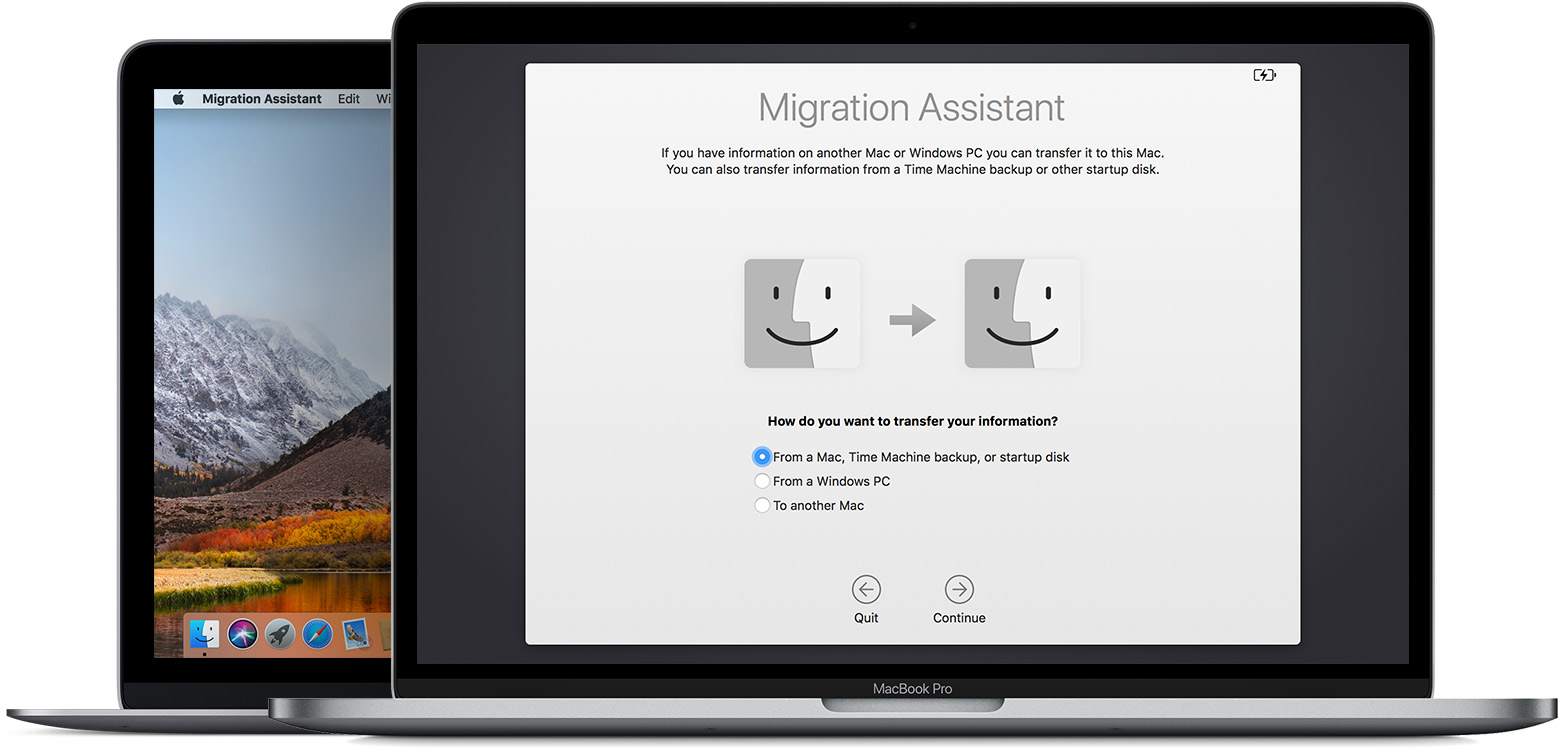Sao lưu dữ liệu trên Mac hoàn toàn đơn giản, chỉ việc sử dụng các cách trong bài viết này thì người dùng có thể an tâm không lo mất dữ liệu.
Nếu chẳng may một ngày đen tối kéo đến, con Mac thân yêu của bạn bỗng nhiên mất dữ liệu. Bạn tự trách với lòng mình rằng giá như mình đã sao lưu dữ liệu thì mọi chuyện đã khác. Ngay cả ổ cứng SSD cũng sẽ có thể bị lỗi thì chẳng có gì là đảm bảo cả, và SSD không giống như HDD, khôi phục dữ liệu lúc này của bạn gần như bằng “0”, nên việc backup dữ liệu giờ đây là việc vô cùng cần thiết. Để tránh những trường hợp đáng tiếc có thể xảy ra, hãy sao lưu dữ liệu của mình, để ngày đen tối kia không bao giờ đến với các cách sau đây.
Time Machine
Được giới thiệu từ phiên bản Mac OS X Leopard, đây là phần mềm hữu ích nên cài trên Mac. Người dùng chỉ cần gắn vào Mac một chiếc ổ cứng rời và phần mềm này sẽ tạo bản sao lưu lên ổ cứng rời. Lần đầu sao lưu có thể sẽ hơi lâu, nhưng các lần sao lưu tiếp theo sẽ nhanh hơn.
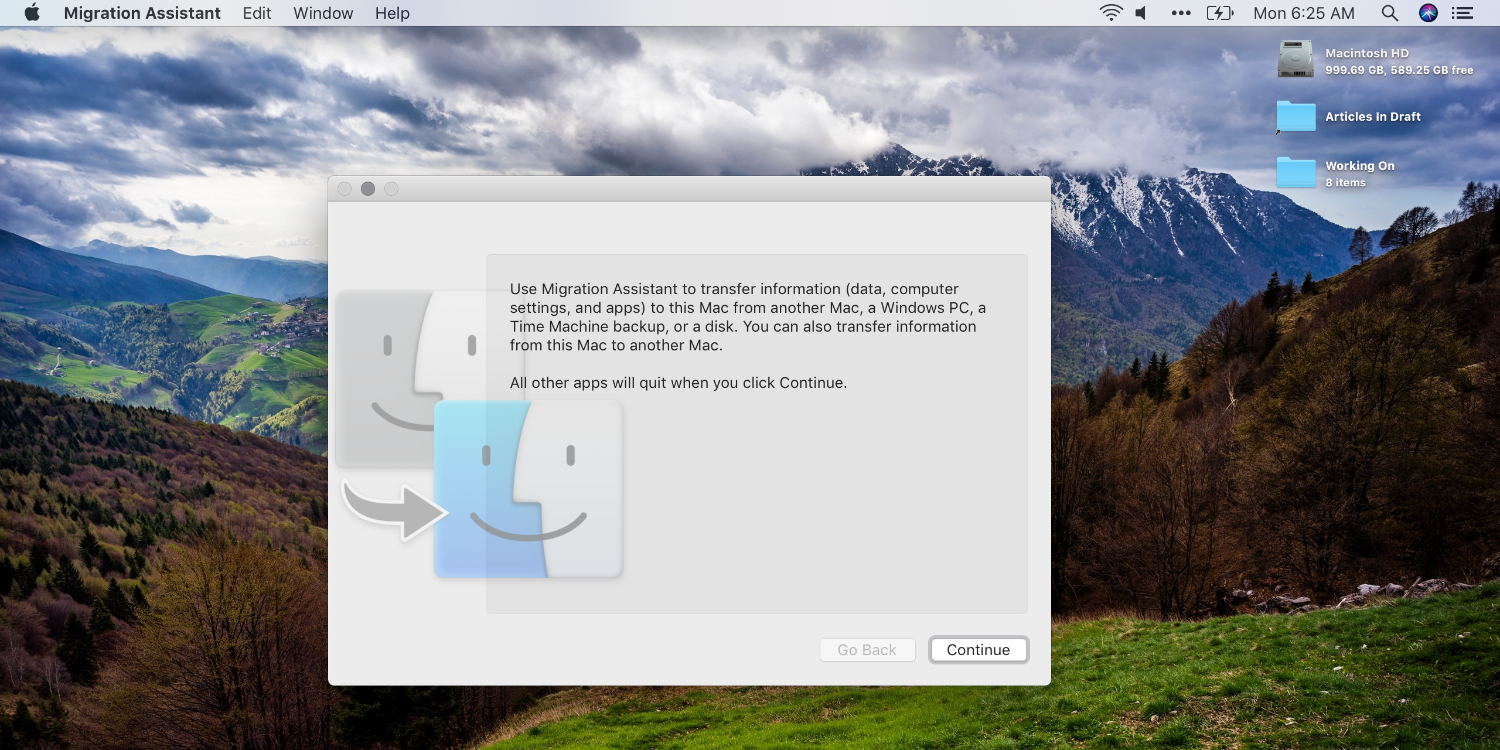
Phần mềm này sẽ giúp người dùng có thể khôi phục lại dữ liệu đã mất hoặc sao chép sang một ổ cứng của máy Mac khác nhanh chóng.
Nhân bản (clone) ổ cứng
Với việc nhân bản ổ cứng, mọi dữ liệu, tác vụ, phần mềm có trên hệ điều hành đang lưu trữ trên ổ cứng sẽ được sao chép hoàn toàn ra tập tin sao lưu. Khi cần khôi phục, người dùng có thể xử dụng các phần mềm chuyên dụng để khôi phục toàn bộ dữ liệu từ tập tin sao lưu đã tạo trước đó.
Các phần mềm hỗ trợ cho việc nhân bản ổ cứng có thể kể đến như SuperDuper! và Carbon Copy Cloner. Trong đó, SuperDuper! hoàn toàn miễn phí còn Carbon Copy Cloner thì là phần mềm trả phí nhé.
iCloud, Dropbox, Google Drive, OneDrive
Các ứng dụng này hỗ trợ việc sao lưu và đồng bộ dữ liệu trên thiết bị. Nếu như dữ liệu trên thiết bị vô tình biến mất, thì người dùng có thể đồng bộ dữ liệu từ trên các ứng dụng này về thiết bị của mình để khôi phục. Người dùng cần chỉ định các thư mục chứa dữ liệu cần được sao lưu và đồng bộ để các ứng dụng có thể đồng bộ chúng trên hệ thống lưu trữ của mình.